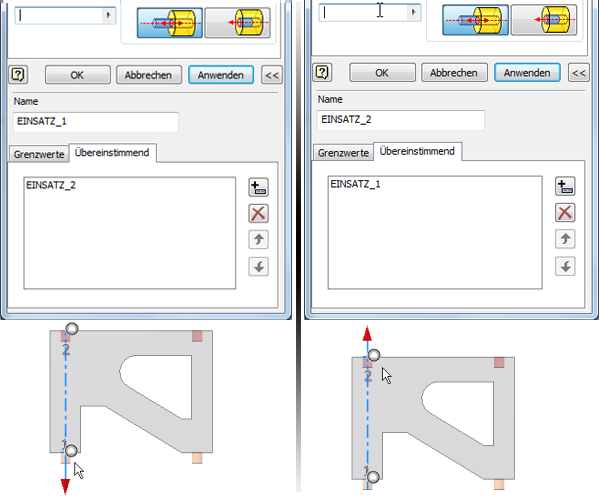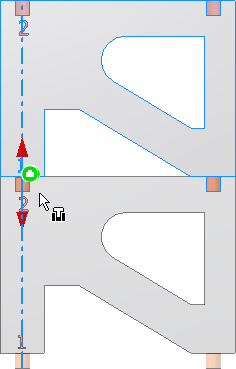Definiert als iMates bezeichnete Abhängigkeitspaare, um zu bestimmen, wie Bauteile beim Einfügen in eine Baugruppe verbunden werden.
iMates werden durch Symbole identifiziert. Die Symbole zeigen den Typ und den Status des iMate an. Sie können ein Symbol umbenennen, sodass es passenden Abhängigkeiten in anderen Bauteilen entspricht.
Sie können in einem einzigen Bauteil mehrere iMates definieren.
- Zugriff
-
Multifunktionsleiste:
Registerkarte Verwalten
 Fenster Autor
Fenster Autor  iMate
iMate

- Registerkarte Baugruppe
- Bestimmt einen oder mehrere Abhängigkeitstypen, Geometrie und Abhängigkeitsnamen zum Definieren der iMates. Die erste definierte Abhängigkeit ist das primäre iMate.
- Geben Sie
- Bestimmt den passenden Abhängigkeitstyp, wenn das Bauteil in eine Baugruppe eingefügt und mit einer Abhängigkeit versehen wird.
- Flächenabhängigkeit

- Gibt an, dass die ausgewählte Fläche in Bezug auf eine andere Fläche auf einer Komponente mit einem passenden iMate entweder gegenüberliegend oder neben ihr liegend und fluchtend positioniert wird
- Winkelabhängigkeit

- Gibt den zulässigen Winkel der ausgewählten Kante oder planaren Fläche an, wenn diese relativ zu einer anderen Komponente mit einem passenden iMate positioniert wird
- Tangentiale Abhängigkeit

- Erfordert Kontakt zwischen der ausgewählten Fläche, Ebene, Kugel, dem Zylinder oder Kegel an einem Tangentialpunkt auf einer Komponente mit einem passenden iMate
- Abhängigkeit einfügen

- Erfordert eine Flächenabhängigkeit (gegenüberliegend) zwischen planaren Flächen und eine Flächenabhängigkeit zwischen den Achsen einer Komponente mit einem passenden iMate
- Flächenabhängigkeit
- Auswahl
- Wählt die Geometrie auf dem Bauteil aus, die mit Abhängigkeiten zu einem iMate oder einem anderen Bauteil versehen werden soll.
- Versatz oder Winkel
- Gibt den Abstand oder Winkel an, um den die iMate-Hälften voneinander versetzt werden.
- Lösung
- Zeigt die Beziehung an, die definiert wird, wenn das Bauteil zu einem passenden iMate in einer Baugruppe abhängig gemacht wird.
- Registerkarte Bewegung
-
- Geben Sie
-
- Drehbewegungsabhängigkeit

- Gibt die Drehung einer Komponente relativ zu einer anderen Komponente mit einem bestimmten Verhältnis an. Zylindrische Flächen stellen sich vorgabegemäß auf das geometrische Verhältnis zwischen den ausgewählten Zylindern ein.
- Drehungs-Translations-Bewegungsabhängigkeit

- Gibt mit einem bestimmten Verhältnis an, wie zwei Komponenten relativ zueinander übersetzt werden
- Drehbewegungsabhängigkeit
- Auswahl
- Wählt die Geometrie an zwei mit Abhängigkeiten zu versehenden Komponenten aus. Sie können eine oder mehrere Kurven, Ebenen oder Punkte angeben, um zu definieren, wie sich die Teile aneinander fügen.
- Verhältnis oder Abstand
-
- Verhältnis
- Bei Drehungsabhängigkeiten gibt das Verhältnis an, wie viele Umdrehungen die zweite Komponente bei einer Umdrehung der ersten Komponente durchführt. Ein Wert von beispielsweise 4,0 (4:1) dreht die zweite Komponente um vier Einheiten, wenn sich die erste Komponente um eine Einheit dreht. Ein Wert von 0,25 (1:4) dreht die zweite Komponente um eine Einheit, wenn sich die erste Komponente um vier Einheiten dreht. Der Standardwert ist 1,0 (1:1). Wurden zwei zylindrische Flächen ausgewählt, so wird ein Vorgabeverhältnis relativ zu den Radien der beiden Komponenten berechnet und angezeigt.
- Abstand
- Bei Abhängigkeiten des Typs Drehung-Translation gibt der Abstand an, um wie viel sich die zweite Komponente relativ zu einer Umdrehung der ersten Komponente bewegt. Ein Wert von beispielsweise 4,0 mm verschiebt die zweite Komponente um 4.0 mm, wenn die erste Komponente eine vollständige Umdrehung macht. Ist die erste Komponente eine zylindrische Fläche, so wird ein Vorgabeabstand (Umfang der ersten Komponente) berechnet und angezeigt.
- Lösung
- Gibt an, ob es sich um eine Vorwärts- oder Rückwärtsbewegung handelt. Klicken Sie auf die entsprechende Schaltfläche.
Name und Trefferliste
Sie können eine Komponente im Dialogfeld Komponente platzieren auswählen und entweder die Option Interaktiv mit iMates platzieren oder iMates automatisch an Position erstellen auswählen. Wenn mindestens eine Komponente bereits in der Baugruppe platziert ist, werden iMates angepasst. Sie können die Genauigkeit der Ergebnisse durch Erstellung einer Trefferliste erhöhen.
Sie können eine Komponente im Dialogfeld Komponente platzieren auswählen und entweder die Option Interaktiv mit iMates platzieren oder iMates automatisch an Position erstellen auswählen. Wenn mindestens eine Komponente bereits in der Baugruppe platziert ist, werden iMates angepasst. Sie können die Genauigkeit der Ergebnisse durch Erstellung einer Trefferliste erhöhen.
- Name
- Erstellt einen iMate-Namen. Sie können einen Namen eingeben oder das Feld leer lassen; in diesem Fall wird automatisch ein Standardname erzeugt.
- Trefferliste
- Erstellt eine Liste mit iMate-Namen. Wenn eine Komponente platziert wird, wird zuerst nach einem übereinstimmenden Namen in der Liste und dann nach übereinstimmenden iMate-Eigenschaften gesucht.
- Namen zur Liste hinzufügen

- Fügt einen Namen ein. Klicken Sie auf diese Option, und geben Sie einen Namen ein.
In diesem Beispiel sind mehrere Exemplare einer Komponente in Leiterform zusammengebaut. Hierzu wird eine iMate-Trefferliste erstellt, damit Pfosten 1 immer in Bohrung 2 platziert wird.
- Erstellen Sie eine iMate-Abhängigkeit Einfügen namens Einfügen_1 für Pfosten 1. Erweitern Sie das Dialogfeld, und erstellen Sie die bevorzugte Übereinstimmung (Einfügen_2) als ersten Eintrag in der Trefferliste.
- Erstellen Sie eine iMate-Abhängigkeit Einfügen namens Einfügen_2 für Bohrung 2. Erweitern Sie das Dialogfeld, und erstellen Sie die bevorzugte Übereinstimmung (Einfügen_1) als ersten Eintrag in der Trefferliste.
- Platzieren Sie das erste Exemplar der Komponente in einer Baugruppe.
- Platzieren Sie das zweite Exemplar der Komponente mithilfe des Dialogfelds Komponente platzieren. Aktivieren Sie eine der beiden Optionen (Interaktiv mit iMates platzieren oder iMates automatisch an Position erstellen).